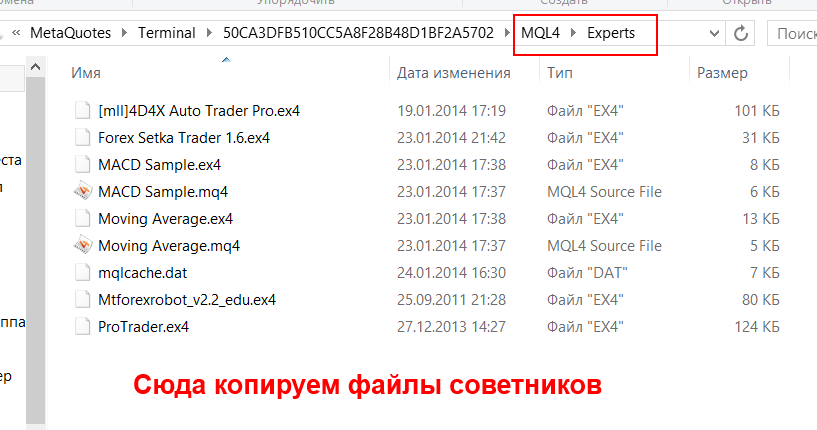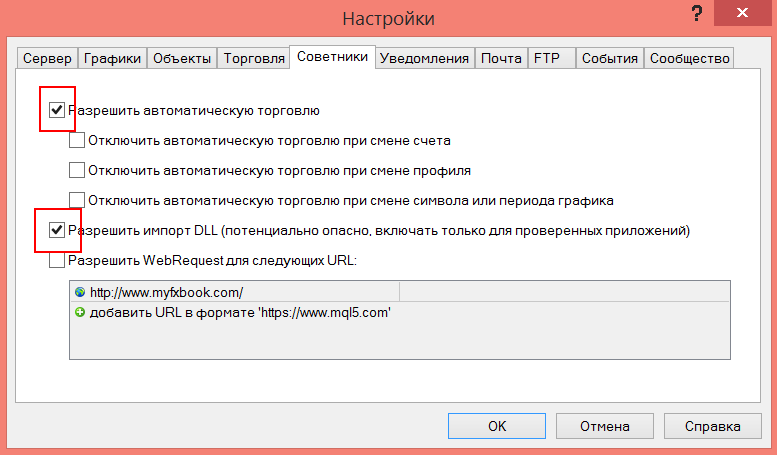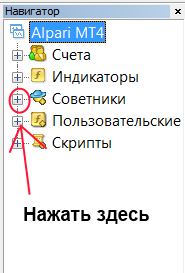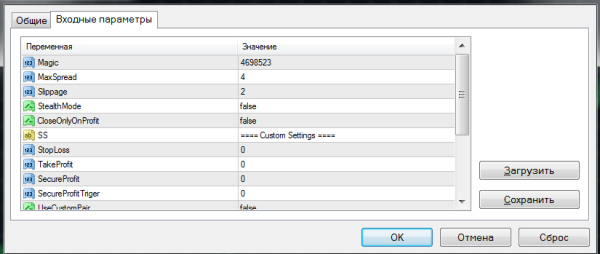Справка по установке, настройке и использованию форекс советников для Metatrader 4 , а также ответы на часто задаваемые вопросы по работе с торговыми роботами на Forex.
Вначале: Что такое советник (Expert Advisor или сокращенно ЕА)? Торговый эксперт – это торговый алгоритм в виде mql-кода.
У многих начинающих трейдеров советники почему-то ассоциируются с чем-то загадочным, волшебным. Никакого волшебства тут нет, – советник это ничто иное как стратегия для ручной торговли, только автоматизированная. Если ручная система убыточна, то никакой, даже самый лучший программист в мире не поможет, – советник будет торговать в убыток.
Установка советников
1. Прежде всего нам необходимо скачать и установить терминал Metatrader 4.
2. Впервые скачав архив с экспертом, пользователь ищет файл .ехе , как для установки обычных программ. Обычно не находит. Иногда продавцы систем предоставляют такой файл, но все что он делает – распределяет файлы по папкам. Мы вполне можем сделать это самостоятельно.
Итак, смотрим какие файлы у нас есть в наличии. Обычно это файл самого советника (.ех4 или .mql – для торговли подойдет и тот и тот) и какие-то вспомогательные файлы (индикаторы или библиотеки).
3. Файл советника (.ex4 или .mql) нужно поместить в папку MQL4/experts в каталоге данных вашего терминала.
Чтобы попасть в каталог данных, в терминале нажимаем Файл -> Открыть каталог данных
 Откроется папка, в ней мы заходим в раздел MQL4 в каталог Experts. И туда копируем файлы наших советников. Закрываем папку, перезапускаем МТ4.
Откроется папка, в ней мы заходим в раздел MQL4 в каталог Experts. И туда копируем файлы наших советников. Закрываем папку, перезапускаем МТ4.
4. Если присутствуют дополнительные файлы, их тоже нужно раскидать по папкам внутри каталога данных Метатрейдер 4.
- Файл .dll – библиотека, часто идет в комплекте с коммерческими советниками. Этот файл необходимо поместить в папку Каталог данных/MQL4/Libraries
- Если присутствуют файл(ы) .set (шаблоны настроек советника),их перемещаем в Каталог данных/MQL4/Presets
- Иногда в комплекте с советниками идут индикаторы, необходимые для работы эксперта. Представлены они файлами .ех4 (или .mql). Их помещаем в папку Каталог данных/MQL4/Indicators
5. Открываем торговый терминал, заходим Сервис->Настройки
Выбираем вкладку Советники и проставляем галочки как на рисунке ниже. Жмем ОК
6. Находим окошечко с названием Навигатор
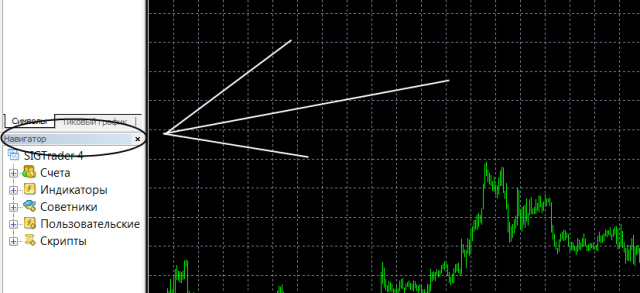 Если у вас нет такого окошечка на жмите на кнопку
Если у вас нет такого окошечка на жмите на кнопку![]() вверху терминала.
вверху терминала.
В окне навигатора нажимаем плюсик напротив раздела Советники
Из выпавшего списка мышкой перетаскиваем нужный советник на заранее открытый график с валютной парой и таймфреймом, подходящими для работы эксперта(обычно указывается в описании.)
7. Появляется окно настроек советника, выглядит примерно так
Здесь вы можете изменять параметры советника, например размер торгового лота. Также, если в комплекте с торговым экспертом шел файл с шаблоном настроек(.set), вы можете загрузить этот шаблон, нажав кнопку Загрузить и выбрав соответствующий файл. Аналогично можно сохранить свой шаблон настроек, нажав на Сохранить.
8.После изменения настроек жмем ОК. На графике вверху справа появится смайлик.
Если он улыбается, значит все в порядке, – советник работает. Если нет, то на графике с советником жмем правой кнопкой мыши, выбираем Советники->Свойства (так мы попадем в окно настроек советника), выбираем вкладку Общие и проверяем, чтобы галочки стояли как на скрине ниже
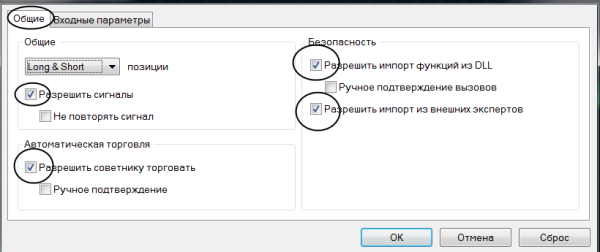 Также нужно проверить, чтобы кнопка
Также нужно проверить, чтобы кнопка
![]()
вверху терминала была зеленой, если она красная, – нажмите на нее мышкой.
9. Основные настройки.
Настройки могут выражаться в числах(например торговый лот) или в виде вкл./выкл.
Вкл.-включить,обычно отображается как true
Выкл.-выключить, обычно отображается как false
Т.е. если напротив какого-то параметра есть выбор true / false , то мы таким образом можем его включить (true) или выключить (false).
Конечно для разных советников описание параметров будет сильно отличаться, но есть ряд настроек, которые повторяются в большинстве экспертов:
Lotsize – размер торгового лота, который будет использоваться советником.
MicroLots – вкл/выкл , торговля микро-лотами 0.01,0.02,0.03 ….
MoneyManagement – вкл./выкл. При включении этого параметра, советник будет сам определять размер торгового лота.
Comment – комментарий к ордерам советника. Нужен, чтобы можно было потом, изучая историю сделок, отличить позиции советника от других ордеров(открытых вручную или другими экспертами).
MagicNumber – код, по которому советник определяет свои позиции, может быть любым. Однако нельзя, чтобы у двух советников на одном счету был одинаковый magic. Иначе может возникнуть путаница с ордерами.
GmtOffset – см. Как выставить правильный GMToffset
Ответы на частые вопросы по работе с советниками
В. Я установил советник, уже 2 часа прошло, а он не открывает позиций. Что не так?
О. Все так. Советник откроет ордер тогда, когда появятся подходящие условия. Наберитесь терпения. Причем эксперты, которые торгуют очень часто (большой привет Илану), как правило сливают депозит. Оно вам надо? Лучше реже, но лучше.
В. Я пробую изменить настройки, а они не изменяются, – когда снова открываю настройки – они те же!!!
О. Изменять параметры эксперта нужно на графике с прикрепленным советником, а не в окне Навигатора.
В. Почему значок советника в окне навигатора серый, а не цветной? Он что не активен?
О. Активен. Просто это означает, что у вас нет исходника mql-кода. Если вы не знакомы с программированием, для вас нет никакой разницы. Советник все равно будет торговать также.
В. Советник закрыл сделку в минус!!! Я в панике! Может в настройках что-то надо исправить?
О. Ничего исправлять не нужно. Советник – это не волшебная машина, которая знает куда пойдет рынок. Отрицательные сделки будут и это нормально. Нас интересует, чтобы количество прибыльных сделок превышало количество убыточных, и в итоге робот давал положительный прирост баланса на счету.
В. В комплекте с советником идут индикаторы. Что с ними делать? Ставить на график?
О. Если в работе советника используются дополнительные форекс индикаторы, их нужно поместить в папку Каталог данных/MQL4/Indicators. Вешать их на график не обязательно, достаточно прикрепить только один советник.
В. Можно ли на одном счету запустить сразу 2 разных советника?
О. Да, конечно. Для каждого эксперта должно быть открыто отдельное окно с графиком и ни в коем случае не должны совпадать MagicNumber.
В. А как запустить одновременно два терминала одного ДЦ? Я хочу чтобы и демо и реал одновременно торговали.
О.Нужно установить второй терминал в папку с другим названием. Например Metatrader4-2.
В. А можно торговать руками на том счету, где работает советник?
О. Да. Советник не тронет ваши ордера.
В. А могу я вручную закрывать ордера, открытые роботом?
О. Можете. Но будьте внимательны, – не все боты воспринимают адекватно закрытие ордера вручную. Например, после закрытия вами сделки, советник может вновь открыть такую же.
В. Скачал советник, а он не тестируется, в чем дело?
О. Если в советнике есть параметр AutoGmT,его нужно отключить и выставить вручную для работы в Тестере Стратегий.
В. Будет ли работать советник, если я закрою терминал или выключу компьютер?
О. Нет. Компьютер и терминал должны работать. Как вариант можете рассмотреть использование VPS сервера .
В. А если я перезагружу компьютер и снова открою терминал? Продолжит ли советник работу или надо заново все ставить?
О. В таком случае советник без проблем продолжит свою работу. Но если во время того как вы перезагружали компьютер возникнет сигнал к открытию позиции, советник может его пропустить, т.к. не работал во время появления сигнала.
В. А как можно протестировать советник на исторических данных?
О. Посмотрите видеоурок “Как тестировать советник”.
В. У меня на счету торгуют несколько экспертов. Как вычислить прибыльность каждого по отдельности?
О. см. Как понять сколько наторговал каждый советник
В. У меня счет в рублях. Какие настройки ставить в мани-менеджменте советника?
О. Советник не знает что такое рубли. Он будет думать, что у вас на счету доллары и открывать большие позиции. Т.е. если у вас счет в рублях, то не стоит использовать автоматический мани-менеджмент, – только фиксированный лот. Или же откройте счет в долларах.
С уважением, Власов Павел
Tlap.com
Топ Брокеров 2025 по версии TLAP
Центовые счета
Быстрый ввод и вывод
Платформа CopyFx для копирования сигналов
Отличное исполнение
На рынке с 1998 года
Низкие спреды
Быстрый ввод и вывод
Хорошее исполнение
Множество способов пополнения
С 2007 года на рынке
Счета Zero с нулевыми спредами
Система Копи-трейдинга
Хорошее исполнение
Более 500 торговых инструментов
Комиссия на пополнение 0%
Лицензия ЦБ РФ
Удобный ввод и вывод средств
Подходит для крупных трейдеров
Крупнейший форекс дилер в России
Компания – налоговый агент, выплата налогов без участия клиента
Торговля через MetaTrader 5
Форекс, фондовые индексы и нефть
Низкие спреды
Хорошее исполнение
Подходит для торговли советниками
Торговля криптовалютами
Центовые счета со стартовым лотом 0.01
Система копирования сделок Share4You
Низкие спреды
Подходит для новичков
Лучшие на рынке условия для работы с сеточниками и мартингейлом
Исполнение без вмешательства дилинга
Низкие спреды
Трейдинг Forex, CFD и Crypto
Полная прозрачность работы
Множество представительств компании, в том числе в Великобритании
На рынке с 2006 года
| ||
| ||
| ||
| ||
| ||
| ||
|